arcgis实习之栅格运算
- 格式:docx
- 大小:872.32 KB
- 文档页数:15

arcgis栅格计算面积ArcGIS是一款功能强大的地理信息系统软件,具有许多强大的工具和功能。
其中一个功能是计算栅格面积。
栅格面积通常用于精确测量土地使用、环境变化和自然灾害等方面。
下面,我们将一步一步地介绍如何使用ArcGIS计算栅格面积。
第一步:加载数据首先,我们需要在ArcGIS中加载所需的数据。
可以在ArcCatalog中寻找想要加载的栅格图层,也可以从本地磁盘或远程存储中加载。
在加载栅格图层后,我们需要创建一个新的栅格图层,将它作为计算结果的容器。
可以使用“Data Management Tools”工具栏中的“Raster”工具来创建。
第二步:重分类在计算栅格面积之前,我们需要将数据转换为二进制格式。
我们可以使用“Spatial Analyst Tools”工具栏中的“Reclassify”工具来进行。
首先,我们需要选择要重新分类的栅格图层,然后设置新的像元值和对应的二进制值。
将值分配为1或0,其中1表示该位置是要素的部分,0表示该位置不是要素的部分。
第三步:生成面积图层我们可以使用“Spatial Analyst Tools”中的“ZonalG eometry”工具来生成面积图层。
该工具需要两个输入:已重分类的栅格图层和一个多边形图层。
多边形图层可以包含多个多边形,也可以只包含一个多边形。
当然,我们可以使用Polygon工具从头开始创建多边形图层,也可以使用“spatial join”工具将点、线和面等要素转换为多边形。
第四步:计算面积最后,我们可以使用“Spatial Analyst Tools”中的“ZonalStatistics”工具来计算多边形的面积。
该工具需要两个输入:矢量多边形图层和面积栅格图层。
从结果中可以看出,每个多边形的面积都会在属性表中显示。
我们可以将其导出为Excel或其他工具进行分析。
总结以上是使用ArcGIS计算栅格面积的简单步骤。
通过这种方法,我们可以精确地测量各种感兴趣的区域,比如土地使用、森林面积、湿地覆盖等等。
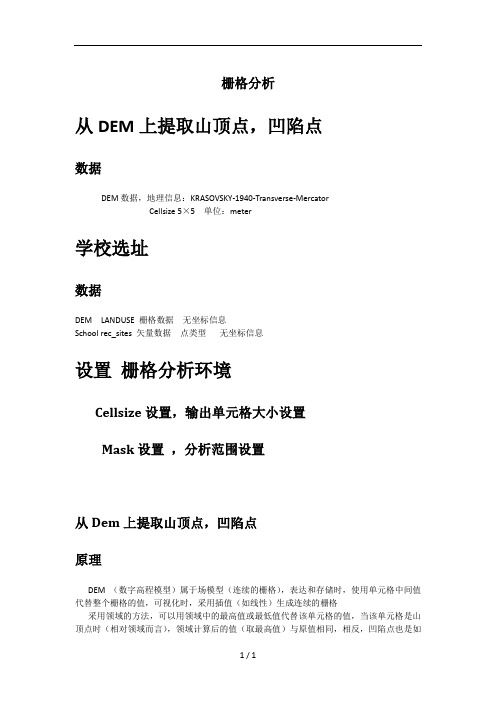
栅格分析从DEM上提取山顶点,凹陷点数据DEM数据,地理信息:KRASOVSKY-1940-Transverse-MercatorCellsize 5×5 单位:meter学校选址数据DEM LANDUSE 栅格数据无坐标信息School rec_sites 矢量数据点类型无坐标信息设置栅格分析环境Cellsize设置,输出单元格大小设置Mask设置,分析范围设置从Dem上提取山顶点,凹陷点原理DEM (数字高程模型)属于场模型(连续的栅格),表达和存储时,使用单元格中间值代替整个栅格的值,可视化时,采用插值(如线性)生成连续的栅格采用领域的方法,可以用领域中的最高值或最低值代替该单元格的值,当该单元格是山顶点时(相对领域而言),领域计算后的值(取最高值)与原值相同,相反,凹陷点也是如此操作1.加载DEM add date 或直接从catalog 中拖入使用IDENTIFY工具查看每个单元格时,每个单元格只有一个值,对单元格而言是离散的,但对DEM而言,是连续的2.环境设置在10.1中,设置在ARCTOOLS的环境参数设置中完成常规设置输出工作空间设置栅格分析设置栅格存储设置关于构建金字塔等,此处默认领域运算在10.1中,这个工具是focal Ststistics在这个工具中,由两部分NEIGHBERHOOD部分,设置领域类型,大小。
类型有:矩形,园,环,楔形,和用户自定义的,大小用户自己定义Stastistics type 就是领域的功能选择,此处选择max,既将领域最大值赋予单元格结果预计:计算后的高值和DEM高值相等,低值应该大于等于DEM的低值栅格运算使用计算器计算DEM 和LINYU的差值,结果为0的值对应的栅格单元就是山顶点重分类利用重分类工具提取栅格为0的点,其他点赋值为NODATE重分类之后,只保留0值矢量化显示将栅格转化为矢量,以便于编辑结果可以看出:这些山顶点均分布在领域内的相对高值点如果改变领域的大小,类型,得到的山顶点也会发生变化凹陷点的提取类似,使用modelbuilder提取结果改变领域大小10×10 100×100可以看出,凹陷点分布在低值区域3×3时,凹陷点和山顶点分布绿色点为山顶点红色点为凹陷点这是由于:该处地势平坦注意当选择同一个领域计算山顶点和凹陷点时,在栅格运算后,最大值或最小绝对值是相同的,因为这是领域的内的最大值减去最小值,或相反学校选址原理学校的选址受到各方面因素的综合影响,并且各因素的影响程度不同,并且在因素内部,各个因子对选址也有不同的影响为了在arcgis 中实现选址,规定每个因素内部分为10个等级,按对选址的影响程度分级加载数据由于没有投影信息,显示,为了计算方便,显示单位设置为meter,这并不影响结果,相对位置并没有改变环境设置常规设置输出工作空间设置栅格分析设置栅格存储设置关于构建金字塔等,此处默认DEM分析由于在选址中,DEM并不能直接使用,选址和坡度息息相关,越平坦,越适宜建学校Slope单位选择度,Z-factor 高程因子,平面单位和高程单位的换算Slope内部因子分级使用reclassfy工具,分为10类,采用等间距分类方法,并且坡度越小值越高Landuse 分析Landuse 重分类由于water ,wetland 和grass 不适宜建校,所以重分类是删除这三项School 分析分析现有的学校,赋予权重,距离现有学校越远,值越高 为了和其他栅格图像分析,选择距离制图生成栅格图像距离制图计算其它栅格到源栅格的距离Reclassify按照距离远近分类,越远值越高Rec_site 分析同学校分析距离制图Reclassify距离越近,值越高栅格运算计算最适宜区域结果至于在提取大于8的部分这就是最适合建校的区域,当然可以根据个人意愿建校问题在环境设置中,输出范围设置DEM 和LANDUSE为什么landuse成功,而DEM失败呢?关于Modelbuilder的构建,如果构建MODEL,在model中,尽是reclassify的设置,即字段的赋值,而这一切尽是在没有字段值的情况下操作,这就要求我们必须事先单独操作过整个步骤,且必须对每一步非常了解,其实,这个moderl 构建中涉及太多属性设置,我认为就不应该建立model。

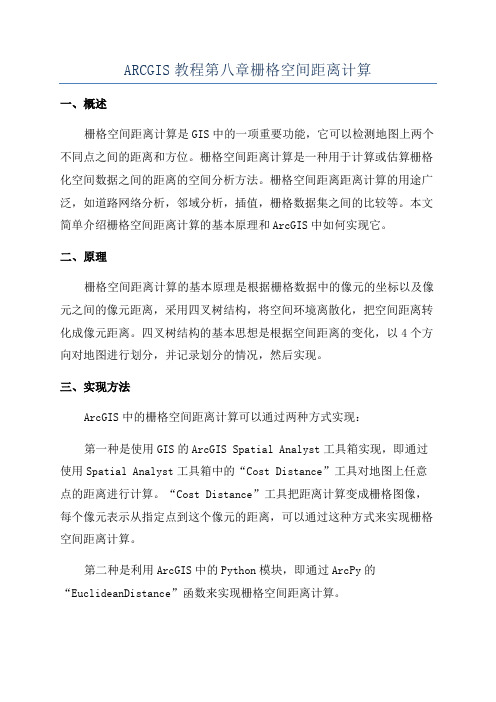
ARCGIS教程第八章栅格空间距离计算
一、概述
栅格空间距离计算是GIS中的一项重要功能,它可以检测地图上两个不同点之间的距离和方位。
栅格空间距离计算是一种用于计算或估算栅格化空间数据之间的距离的空间分析方法。
栅格空间距离距离计算的用途广泛,如道路网络分析,邻域分析,插值,栅格数据集之间的比较等。
本文简单介绍栅格空间距离计算的基本原理和ArcGIS中如何实现它。
二、原理
栅格空间距离计算的基本原理是根据栅格数据中的像元的坐标以及像元之间的像元距离,采用四叉树结构,将空间环境离散化,把空间距离转化成像元距离。
四叉树结构的基本思想是根据空间距离的变化,以4个方向对地图进行划分,并记录划分的情况,然后实现。
三、实现方法
ArcGIS中的栅格空间距离计算可以通过两种方式实现:
第一种是使用GIS的ArcGIS Spatial Analyst工具箱实现,即通过使用Spatial Analyst工具箱中的“Cost Distance”工具对地图上任意点的距离进行计算。
“Cost Distance”工具把距离计算变成栅格图像,每个像元表示从指定点到这个像元的距离,可以通过这种方式来实现栅格空间距离计算。
第二种是利用ArcGIS中的Python模块,即通过ArcPy的“EuclideanDistance”函数来实现栅格空间距离计算。

实验八:栅格数据处理一、实验目的1、掌握栅格数据进行裁切、拼接、提取等操作;2、掌握投影变换方法。
二、实验准备数据准备:1幅1:25万矢量数据(Vector),为白水县的行政范围。
地理坐标系统,其中大地基准是D_North_American_1927,参考椭球体是Clarke 1866。
2幅1:25万DEM数据(DEM1和DEM2)。
地理坐标系统,其中大地基准是D_Krasovsky_1940,参考椭球体是Krasovsky_1940。
软件准备:ArcGIS Desktop9.x,ArcCatalog三、实验内容白水县跨两个DEM图幅,提取出白水县的DEM数据,并将数据转换成高斯克吕格投影系统。
获取具有投影坐标系统的特定边界DEM数据。
工作流程如图1所示。
图1 工作流程四、实验步骤(1)白水县行政范围的提取1) 打开1:25万矢量数据(图2)。
2) 利用Analysis Tools 工具箱,Extract 工具集中的Select 工具,依据“name ”字段,即SQL 表达式设置为“"NAME" = '白水县'”,提取出白水县地图数据(图3)。
A 展开Analysis Tools 工具箱,打开Extract 工具集,双击Select ,打开Select 对话框。
B 在Input Features 文本框中选择输入“E :/ChP4/Ex1/Vector ”矢量数据。
C 在Output Feature Class 文本框键入输出的数据的路径与名称“E :/ChP4/Ex1/vector_Select ”。
D单击Expression 可选文本框旁边的按钮,打开Query Builder 对话框,设置SQL 表达式“"NAME" = '白水县'”。
E单击OK 按钮,完成操作。
图2 原始矢量数据(2) D EM 数据拼接1) 打开白水县横跨的两幅DEM 数据,DEM1和DEM2(图4)。

arcgis栅格计算器乘法ArcGIS是一个功能强大的GIS(地理信息系统)软件,它提供了强大的功能来处理和管理各种类型的地理空间数据。
在ArcGIS中,栅格计算器是一个重要的工具,它允许用户对栅格数据执行各种数学和逻辑运算。
在本文中,我们将介绍如何使用ArcGIS栅格计算器进行乘法操作的步骤。
步骤1:打开栅格计算器首先,在ArcGIS的主窗口中选择“Spatial Analyst Tools”菜单,然后单击“Map Algebra”下的“Raster Calculator”选项。
步骤2:输入表达式在栅格计算器窗口中,您可以输入要执行的数学或逻辑运算的表达式。
要进行乘法操作,请输入一个表达式,类似于以下内容:“Raster1 * Raster2”,其中“Raster1”和“Raster2”分别是您要相乘的两个栅格图层的名称。
您可以将这些名称从ArcGIS“资源管理器”窗口中的图层列表中拖动到表达式框中。
步骤3:指定输出您需要指定输出栅格图层的名称和存储位置。
要执行此操作,请单击“Output Raster”选项,然后在出现的对话框中指定输出栅格图层的名称和位置。
步骤4:执行操作现在,您可以单击“OK”按钮,执行乘法操作并生成输出图层。
输出图层将包含乘法操作的结果,并显示在ArcGIS主窗口中。
总结ArcGIS栅格计算器是一种非常有用的工具,可以帮助用户对栅格图层执行各种数学和逻辑运算。
在本文中,我们介绍了如何使用ArcGIS栅格计算器进行乘法操作的步骤,从而使您更加熟悉GIS软件的功能。
通过学习这些操作,您可以在将来的GIS工作中更加高效地处理和管理各种类型的地理空间数据。
arcgis栅格矢量统计计算
在 ArcGIS 中进行栅格矢量统计计算,需要使用到 Arc GIS 的空间分析工具。
以下是进行栅格矢量统计计算的一般步骤:
打开 ArcGIS 软件,并加载需要进行栅格矢量统计计算的栅格和矢量数据层。
在 ArcGIS 的工具箱中,选择空间分析工具 -> 空间统计分析工具 -> 栅格统计。
在栅格统计工具中,选择需要进行统计计算的栅格数据层,并设置输出路径和输出文件名。
在栅格统计工具的选项卡中,可以选择需要进行统计计算的字段和指标,例如众数、均值、中位数、最小值、最大值等。
点击“确定”按钮,开始进行栅格矢量统计计算。
等待计算完成后,可以在 ArcGIS 中查看计算结果。
需要注意的是,栅格矢量统计计算的结果可能会受到数据分辨率、数据类型等因素的影响,因此在进行计算前需要先对数据进行预处理和质量控制。
A R C G I S教程第八章栅格空间距离计算-CAL-FENGHAI-(2020YEAR-YICAI)_JINGBIAN第八章栅格空间距离计算1 生成栅格距离图打开地图文档\gis_ex09\ex08\ex08.mxd,激活 data frame1,可看到有二个图层:点状图层“消防站”和线状图层“道路”,前者则用于产生离开消防站的距离图,后者用于确定分析的范围和背景显示(参见图 8-1)。
图 8-1 data frame1 的显示鼠标双击 data frame1 名称,调出对话框 Data Frame Properties,选择 General标签,用下拉式菜单将Map Unites 和 Display Units 从 Unknown Units 改为 Meters(米),完成后按“确定”键关闭。
选用菜单Tools / Extensions…,勾选 Spatial Analyst,栅格分析加载扩展模块被加载,在 View / Toolbars 下勾选 Spatial Analyst,窗口中增加了栅格分析工具条。
选用菜单Spatial Analyst / Options…,作栅格分析初始化设置:(1)General 标签Working:D:\gis_ex09\ex08\temp\ 鼠标展开选择 Spatial Analyst 的工作路径Analysis mask:<None> 不选,本练习暂不考虑Analysis Coordinate System:● Analysis output will be saved in the same coordinate system as the input (or first raster input if there are mult iple… 点选上侧,产生栅格的坐标系和输入数据相同(2)Extents 标签Analysis extent:Same as Layer:“道路”下拉选择图层,限定分析空间范围(3)Cell size 标签Analysis cell:As Specified Below 下拉选择Cell size:50 键盘输入栅格单元的大小Number of Rows:82 边界和栅格单元大小确定后,自动确定栅格行数Number of Columns:136 边界和栅格单元大小确定后,自动确定栅格列数按“确定”键,完成初始化设置。
arcgis108栅格计算器开四次方
在ArcGIS中,要将栅格数据进行四次方计算,可以使用Raster Calculator工具进行操作。
步骤如下:
1. 打开ArcMap软件,加载要进行四次方计算的栅格数据。
2. 在ArcMap菜单栏中,选择“Spatial Analyst” > “Raster Calculator”。
3. 在Raster Calculator对话框中,输入以下表达式:
"栅格数据" ^ 4
请将“栅格数据”替换为具体的栅格数据的名称或路径。
4. 确认输入的表达式无误后,点击“OK”按钮开始进行计算。
5. 栅格计算器将自动创建一个新的栅格数据,该栅格数据为原始数据的四次方值。
请注意,进行四次方计算可能会导致结果值的范围迅速增加,可能会导致栅格数据的像元值溢出。
在计算过程中,可以考虑使用Float类型的数据来避免溢出情况的发生。
另外,ArcGIS Pro也提供了类似的Raster Calculator工具,使用方法与ArcMap类似。
ArcGIS教程:ArcGIS中的栅格计算 栅格计算是栅格数数据空间分析中数据处理和分析中最为常⽤的⽅法,应⽤⾮常⼴泛,能够解决各种类型的问题,尤其重要的是,它是建⽴复杂的应⽤数学模型的基本模块。
ArcGIS 9 提供了⾮常友好的图形化栅格计算器,利⽤栅格计算器,不仅可以⽅便的完成基于数学运算符的栅格运算,以及基于数学函数的栅格运算,⽽且它还⽀持直接调⽤ArcGIS ⾃带的栅格数据空间分析函数,并且可以⽅便的实现多条语句的同时输⼊和运⾏。
⼀ 数学运算 数学运算主要是针对具有相同输⼊单元的两个或多个栅格数据逐⽹格进⾏计算的。
主要包括三组数学运算符:算术运算符,布尔运算符和关系运算符。
1. 算术运算 算术运算主要包括加、减、乘、除四种。
可以完成两个或多个栅格数据相对应单元之间直接的加、减、乘、除运算。
例如,以今年与去年的降⽔量数据为基础,⽤公式(今年降⽔量-去年降⽔量)/去年降⽔量,可以计算出去年降⽔量的变化程度,如图8.65。
(单位:毫⽶) 图1 算术运算⽰意图 2. 布尔运算 布尔运算主要包括:和(And)、或(Or)、异或(Xor)、⾮(Not)。
它是基于布尔运算来对栅格数据进⾏判断的。
经判断后,如果为“真”,则输出结果为1,如果为“假”, 则输出结果为0。
(1) 和(&):⽐较两个或两个以上栅格数据层,如果对应的栅格值均为⾮0 值,则输出结果为真(赋值为1),否则输出结果为假(赋值为0)。
(2) 或(|):⽐较两个或两个以上栅格数据层,对应的栅格值中只要有⼀个或⼀个以上为⾮0 值,则输出结果为真(赋值为1),否则输出结果为假(赋值为0)。
(3) 异或(!):⽐较两个或两个以上栅格数据层,如果对应的栅格值在逻辑真假互不相同(⼀个为0,⼀个必为⾮0 值),则输出结果为真(赋值为1),否则输出结果为假(赋值为0)。
(4) ⾮(^):对⼀个栅格数据层进⾏逻辑“⾮”运算。
如果栅格值为0 ,则输出结果为1;如果栅格值⾮0,则输出结果为0。
栅格分析
从DEM上提取山顶点,凹陷点
数据
DEM数据,地理信息:KRASOVSKY-1940-Transverse-Mercator
Cellsize 5×5 单位:meter
学校选址
数据
DEM LANDUSE 栅格数据无坐标信息
School rec_sites矢量数据点类型无坐标信息
设置栅格分析环境
Cellsize设置,输出单元格大小设置
Mask设置,分析范围设置
从Dem上提取山顶点,凹陷点
原理
DEM (数字高程模型)属于场模型(连续的栅格),表达和存储时,使用单元格中间值代替整个栅格的值,可视化时,采用插值(如线性)生成连续的栅格
采用领域的方法,可以用领域中的最高值或最低值代替该单元格的值,当该单元格是山顶点时(相对领域而言),领域计算后的值(取最高值)与原值相同,相反,凹陷点也是如
此
操作
1.加载DEM add date 或直接从catalog 中拖入
使用IDENTIFY工具查看每个单元格时,每个单元格只有一个值,对单元格而言是离散的,但对DEM而言,是连续的
2.环境设置
在10.1中,设置在ARCTOOLS的环境参数设置中完成
常规设置
输出工作空间设置
栅格分析设置
栅格存储设置
关于构建金字塔等,此处默认
领域运算
在10.1中,这个工具是focal Ststistics
在这个工具中,由两部分
NEIGHBERHOOD部分,设置领域类型,大小。
类型有:矩形,园,环,楔形,和用户自定义的,大小用户自己定义
Stastistics type 就是领域的功能选择,此处选择max,既将领域最大值赋予单元格
结果预计:计算后的高值和DEM高值相等,低值应该大于等于DEM的低值
栅格运算
使用计算器计算DEM 和LINYU的差值,结果为0的值对应的栅格单元就是山顶点
重分类
利用重分类工具提取栅格为0的点,其他点赋值为NODATE
重分类之后,只保留0值
矢量化显示
将栅格转化为矢量,以便于编辑
结果
可以看出:
这些山顶点均分布在
领域内的相对高值点
如果改变领域的大
小,类型,得到的山
顶点也会发生变化
凹陷点的提取类似,使用modelbuilder提取结果
改变领域大小
10×10 100×100
可以看出,凹陷点分布在低值区域
3×3时,凹陷点和山顶点分布
绿色点为山顶点
红色点为凹陷点
这是由于:该处地势平
坦
注意
当选择同一个领域计算山顶点和凹陷点时,在栅格运算后,最大值或最小绝对值是相同的,因为这是领域的内的最大值减去最小值,或相反
学校选址
原理
学校的选址受到各方面因素的综合影响,并且各因素的影响程度不同,并且在因素内部,各个因子对选址也有不同的影响
为了在arcgis中实现选址,规定每个因素内部分为10个等级,按对选址的影响程度分级
加载数据
由于没有投影信息,显示,为了计算方便,显示单位设置为meter,这并不影响结果,相对位置并没有改变
环境设置
常规设置
输出工作空间设置
栅格分析设置
栅格存储设置
关于构建金字塔等,此处默认
DEM分析
由于在选址中,DEM并不能直接使用,选址和坡度息息相关,越平坦,越适宜建学校Slope
单位选择度,Z-factor 高程因子,平面单位和高程单位的换算
Slope内部因子分级
使用reclassfy工具,分为10类,采用等间距分类方法,并且坡度越小值越高
Landuse 分析
Landuse 重分类
由于water ,wetland 和grass 不适宜建校,所以重分类是删除这三项
School 分析
分析现有的学校,赋予权重,距离现有学校越远,值越高 为了和其他栅格图像分析,选择距离制图生成栅格图像
距离制图
计算其它栅格到源栅格的距离
Reclassify
按照距离远近分类,越远值越高
Rec_site分析
同学校分析
距离制图
Reclassify
距离越近,值越高
栅格运算
计算最适宜区域
结果至于在
提取大于8的部分
这就是最适合建校的区域,当然可以根据个人意愿建校
问题
在环境设置中,输出范围设置DEM 和LANDUSE为什么landuse成功,而DEM失败呢?
关于Modelbuilder的构建,如果构建MODEL,在model中,尽是reclassify的设置,即字段的赋值,而这一切尽是在没有字段值的情况下操作,这就要求我们必须事先单独操作过整个步骤,且必须对每一步非常了解,其实,这个moderl构建中涉及太多属性设置,我认为就不应该建立model。